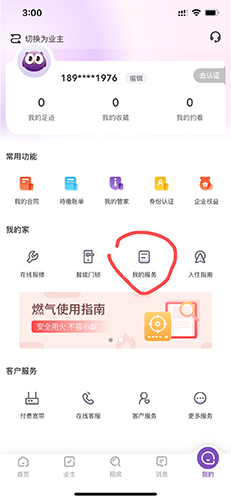3 个快速步骤让您的 Windows 11 的视频编辑器再次导出
最近发现不少小伙伴都对文章很感兴趣,所以今天继续给大家介绍文章相关的知识,本文《3 个快速步骤让您的 Windows 11 的视频编辑器再次导出》主要内容涉及到等等知识点,希望能帮到你!当然如果阅读本文时存在不同想法,可以在评论中表达,但是请勿使用过激的措辞~
没有什么比花几个小时编辑视频然后收到 Windows 视频编辑器未导出的烦人消息更痛苦的了。
照片应用程序具有许多令人惊叹的功能,而视频编辑是一项突出的功能,因为它甚至对于初学者来说也是免费且易于使用的。
正是由于这个原因,这是一种令人沮丧的体验,尤其是在进行了大量编辑并且您正在按时工作的情况下。
幸运的是,您可以尝试使用快速解决方案来修复 Windows 视频编辑器问题并立即导出您的视频。
如何从 Windows 视频编辑器导出?
对所选文件夹进行必要的编辑后,您可以导出视频。
- 启动Microsoft 照片应用并开始编辑您的视频。
- 完成后,为您的视频命名。
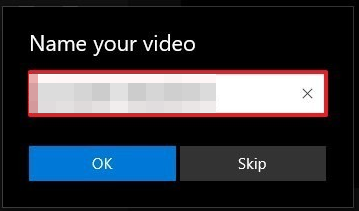
- 单击导出并等待该过程完成。
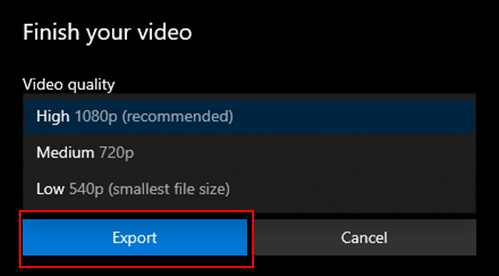
为什么视频编辑器需要这么长时间才能导出?
确切的 Windows 视频编辑器导出时间取决于项目的大小和计算机的速度。更强大的计算机也将更快地导出。
如果您的计算机功能不够强大或内存不足,则此处理将花费更长的时间。视频编辑器需要这么长时间才能导出的其他原因包括:
- 分辨率设置得太高。如果您的质量是高清或 4K,则导出需要时间。
- 您在视频中使用了许多效果,使系统难以一次渲染它们。
- 当您同时打开多个项目时,它会减慢整个过程并导致导出速度变得非常慢。
那么,在视频编辑器中导出视频需要多长时间?嗯,这取决于各种因素。输出质量越高,所需的时间就越长。
您可以在导出时关闭计算机上运行的所有其他程序,因为它们会消耗额外的 CPU 资源,视频编辑器可以更好地使用这些资源并加快处理速度。
如果 Windows 11 的视频编辑器无法导出,我该怎么办?
1.检查应用更新
- 按Windows键并搜索Microsoft Store。
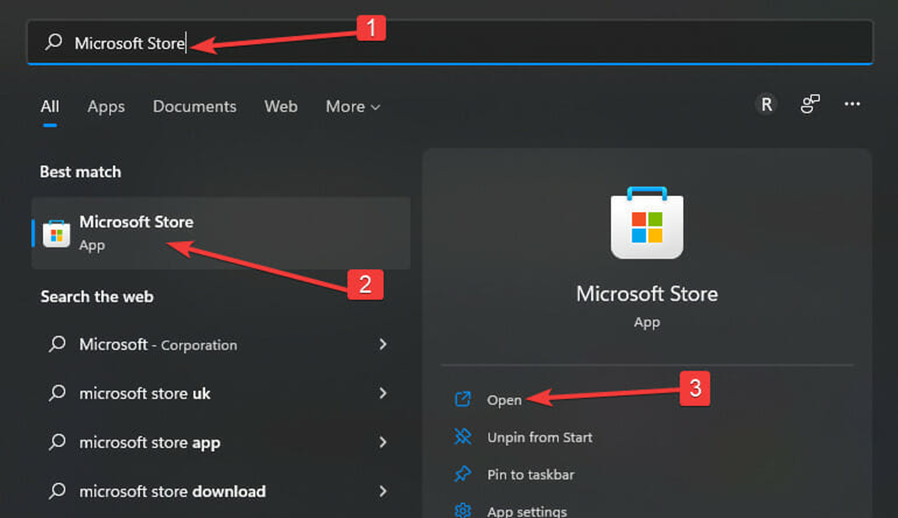
- 打开后,搜索Microsoft Photos并检查是否有可用的更新。
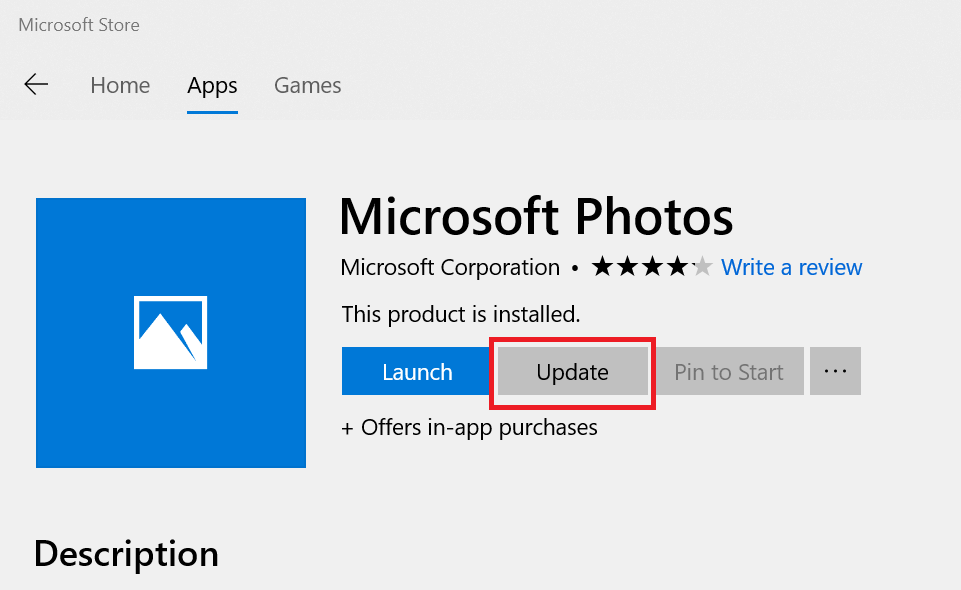
- 如果有,请安装并再次尝试导出您的视频。
2.重置/修复照片应用程序
- 同时按Windows+I键打开设置。
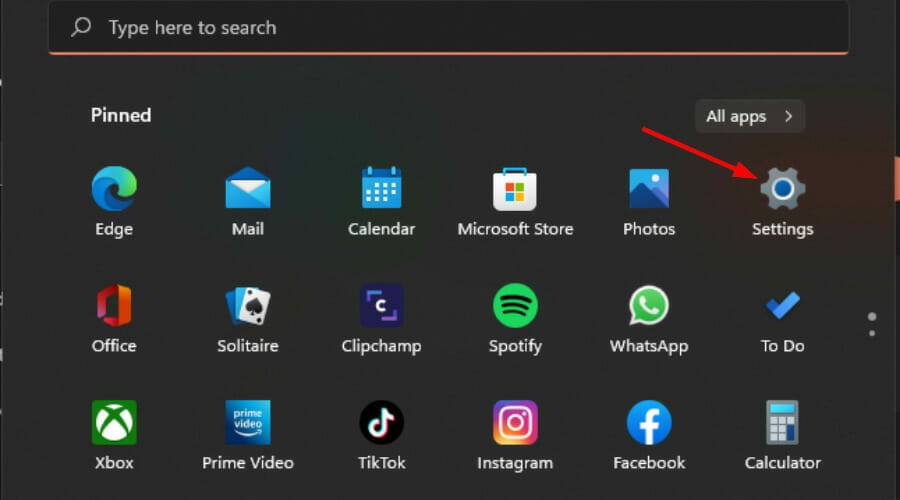
- 导航到应用程序,然后单击右侧窗格中的应用程序和功能。
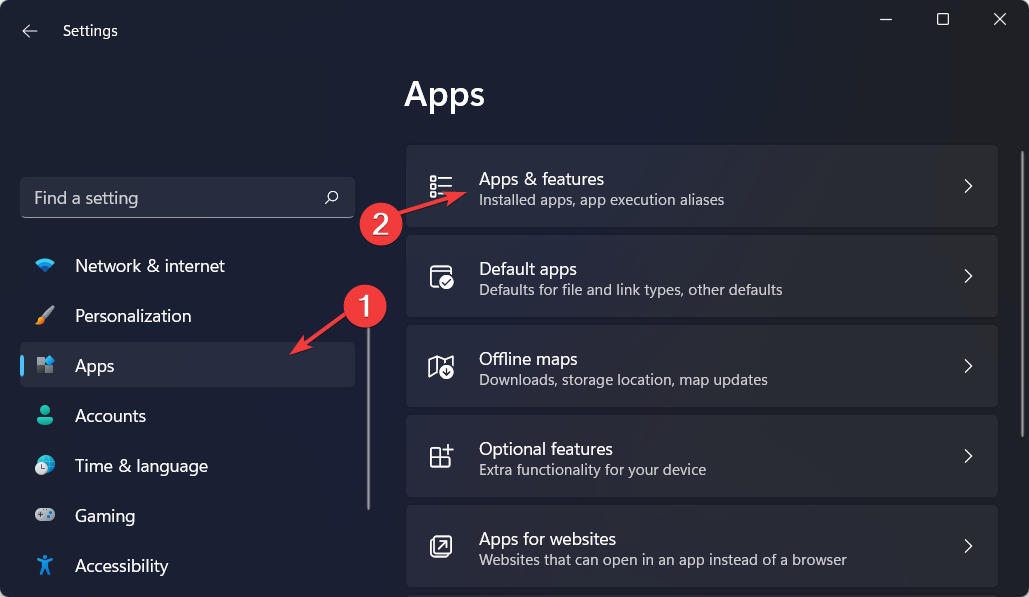
- 找到Microsoft 照片应用,单击三个省略号并选择高级选项。
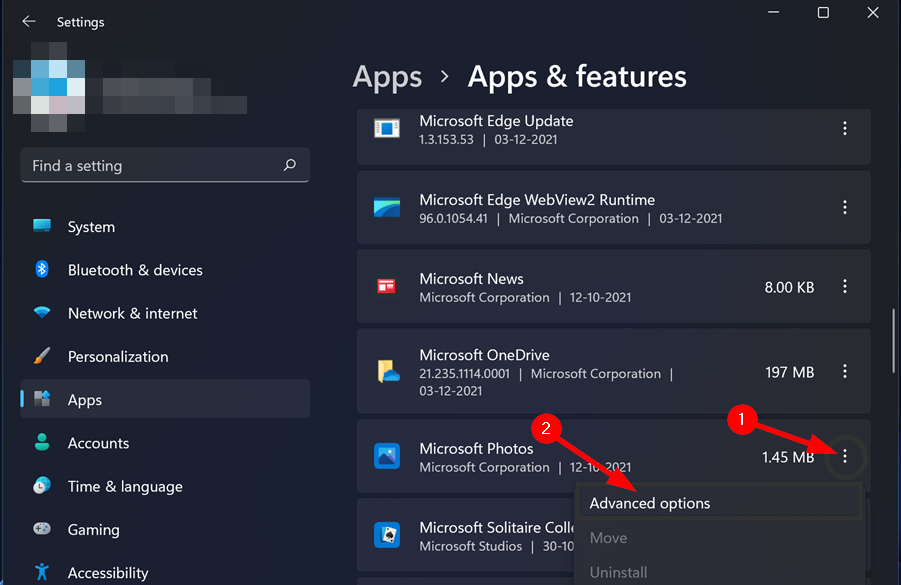
- 选择修复按钮。
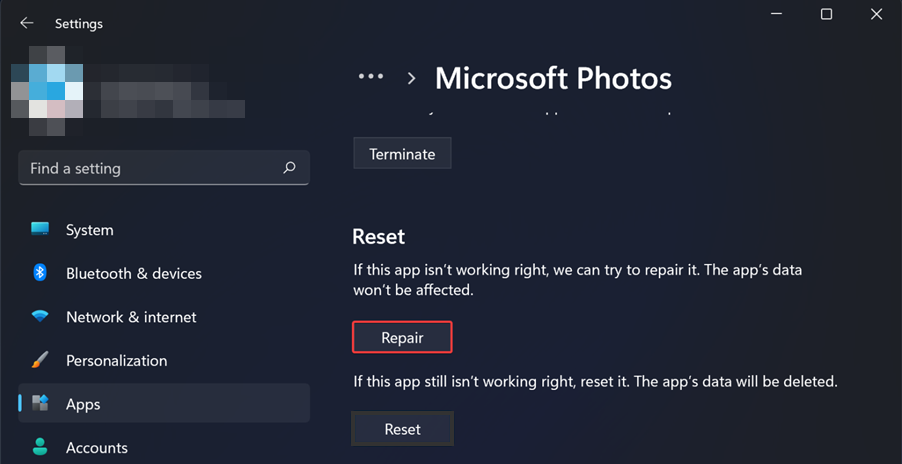
- 接下来,单击重置按钮。
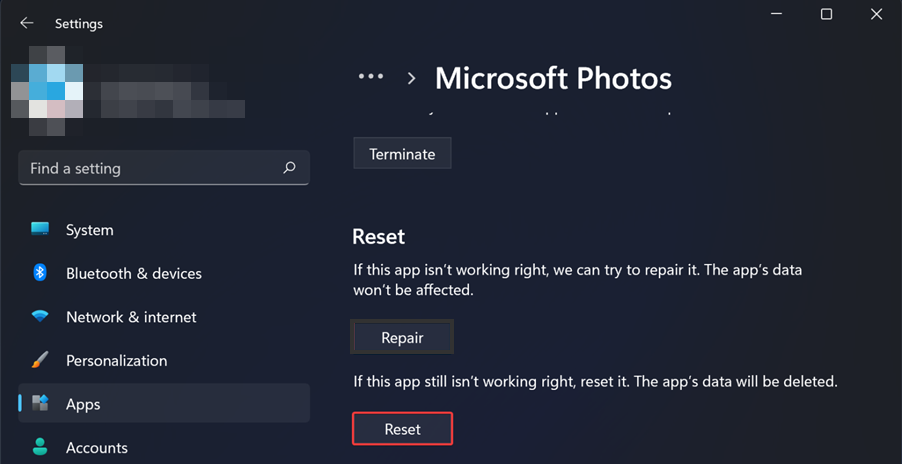
- 尝试导出您的视频,看看问题是否仍然存在。
3.卸载并重新安装照片应用程序
- 按Windows键,搜索Windows Powershell并单击Run as administrator。
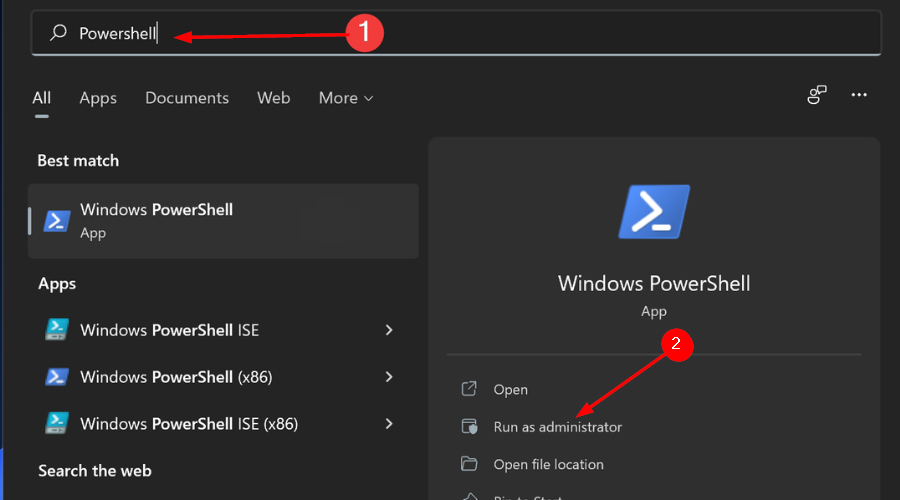
- 键入以下命令并按Enter:
get-appxpackage *Microsoft.Windows.Photos* | remove-appxpackage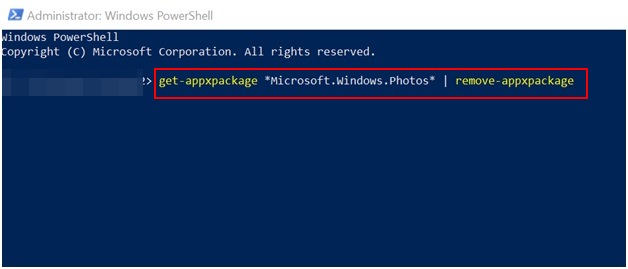
- 重新启动您的电脑。
- 启动Microsoft Store并搜索要安装的Microsoft Photos。
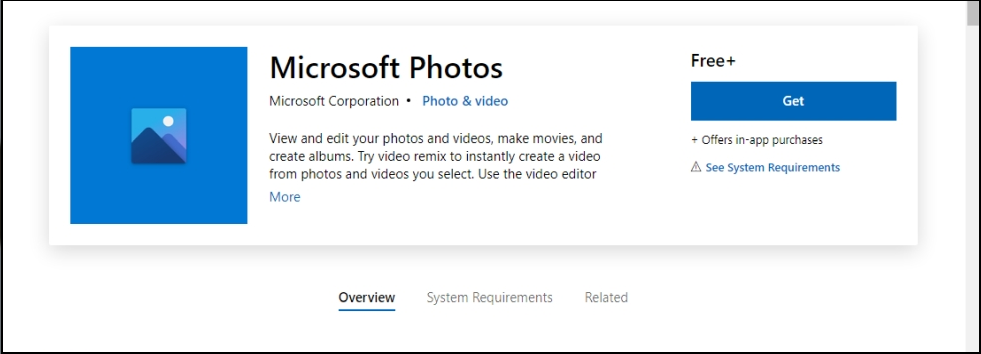
此方法主要适用于 Windows 视频编辑器在导出时卡住的情况。有时这只是一个错误,系统的刷新会让您的视频再次导出。
Microsoft 视频编辑器导出到哪里?
图片文件夹是默认的 WIndows 视频编辑器导出位置。如果您想为其分配一个特定文件夹,您可以在导出阶段执行此操作并选择新位置。
如果您遇到此问题,我们希望我们推荐的解决方案对您有很大帮助。
如果您遇到任何相关问题,请记得查看我们关于导出时卡住的视频的文章。如果您正在寻找更高级的工具,我们还拥有丰富的视频编辑软件库。
本篇关于《3 个快速步骤让您的 Windows 11 的视频编辑器再次导出》的介绍就到此结束啦,但是学无止境,想要了解学习更多关于文章的相关知识,请关注golang学习网公众号!
 Mac Studio 拆机表明 SSD 存储可以升级
Mac Studio 拆机表明 SSD 存储可以升级
- 上一篇
- Mac Studio 拆机表明 SSD 存储可以升级
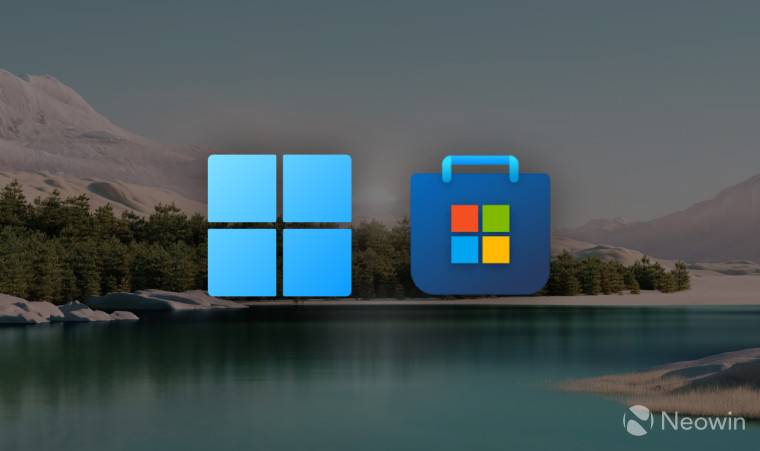
- 下一篇
- 微软正准备让 Windows 11 用户从商店安装第三方小部件
-
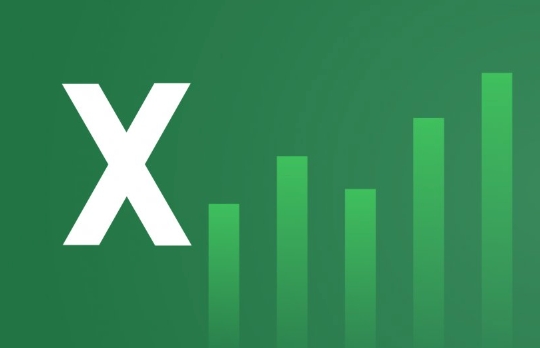
- 文章 · 软件教程 | 1分钟前 |
- Excel柱线图制作方法详解
- 362浏览 收藏
-

- 文章 · 软件教程 | 2分钟前 |
- 正确睡姿如何预防颈椎病
- 494浏览 收藏
-
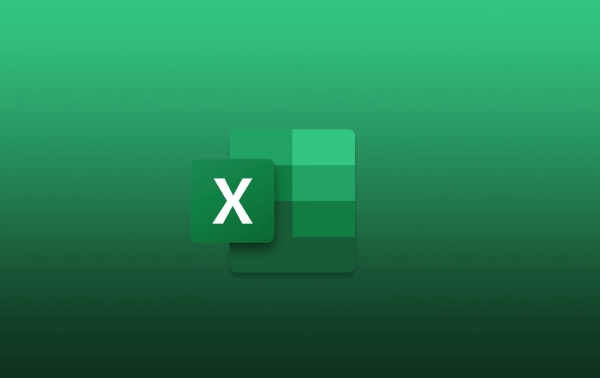
- 文章 · 软件教程 | 6分钟前 |
- Excel修订记录查看方法详解
- 460浏览 收藏
-

- 文章 · 软件教程 | 7分钟前 |
- 极兔快递查单号与物流追踪方法
- 391浏览 收藏
-
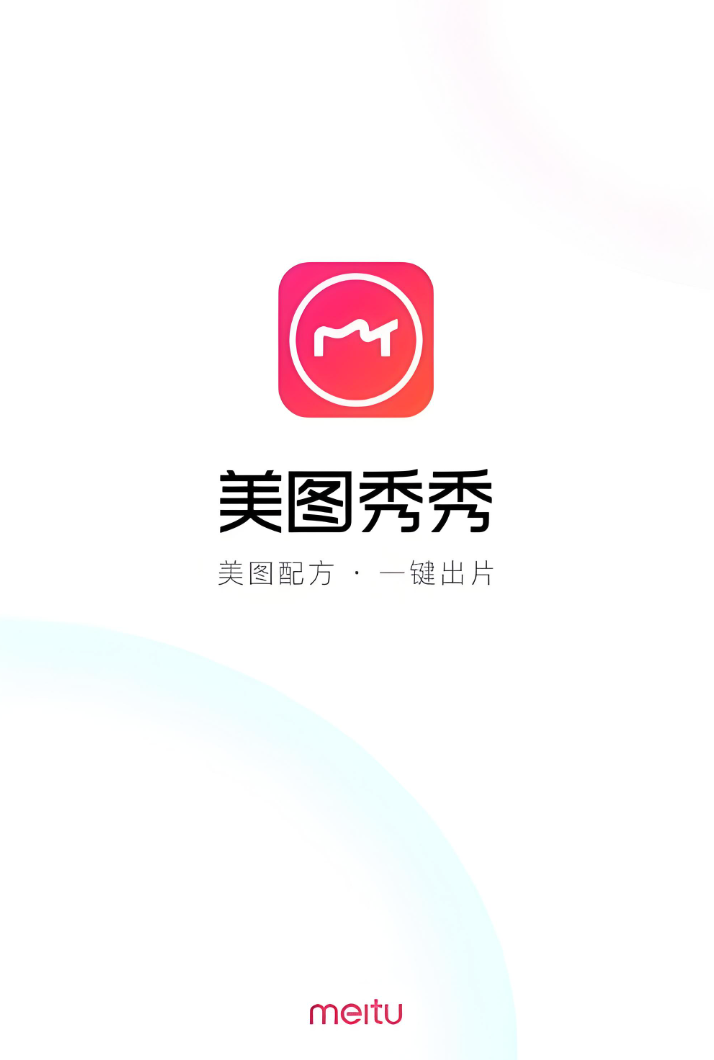
- 文章 · 软件教程 | 9分钟前 |
- 美图秀秀怎么调赛博朋克风格
- 475浏览 收藏
-

- 文章 · 软件教程 | 11分钟前 |
- 批改网学生登录入口及使用指南
- 316浏览 收藏
-

- 文章 · 软件教程 | 14分钟前 |
- 淘宝订单发货异常解决方法
- 175浏览 收藏
-

- 文章 · 软件教程 | 15分钟前 | 社区互动 标签系统 访问指南 ArchiveofOurOwn 同人文学
- ArchiveofOurOwn入口及使用教程
- 435浏览 收藏
-
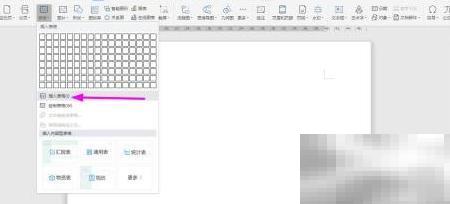
- 文章 · 软件教程 | 17分钟前 |
- WPS2019工资提成表制作方法
- 111浏览 收藏
-

- 前端进阶之JavaScript设计模式
- 设计模式是开发人员在软件开发过程中面临一般问题时的解决方案,代表了最佳的实践。本课程的主打内容包括JS常见设计模式以及具体应用场景,打造一站式知识长龙服务,适合有JS基础的同学学习。
- 543次学习
-

- GO语言核心编程课程
- 本课程采用真实案例,全面具体可落地,从理论到实践,一步一步将GO核心编程技术、编程思想、底层实现融会贯通,使学习者贴近时代脉搏,做IT互联网时代的弄潮儿。
- 516次学习
-

- 简单聊聊mysql8与网络通信
- 如有问题加微信:Le-studyg;在课程中,我们将首先介绍MySQL8的新特性,包括性能优化、安全增强、新数据类型等,帮助学生快速熟悉MySQL8的最新功能。接着,我们将深入解析MySQL的网络通信机制,包括协议、连接管理、数据传输等,让
- 500次学习
-

- JavaScript正则表达式基础与实战
- 在任何一门编程语言中,正则表达式,都是一项重要的知识,它提供了高效的字符串匹配与捕获机制,可以极大的简化程序设计。
- 487次学习
-

- 从零制作响应式网站—Grid布局
- 本系列教程将展示从零制作一个假想的网络科技公司官网,分为导航,轮播,关于我们,成功案例,服务流程,团队介绍,数据部分,公司动态,底部信息等内容区块。网站整体采用CSSGrid布局,支持响应式,有流畅过渡和展现动画。
- 485次学习
-

- ChatExcel酷表
- ChatExcel酷表是由北京大学团队打造的Excel聊天机器人,用自然语言操控表格,简化数据处理,告别繁琐操作,提升工作效率!适用于学生、上班族及政府人员。
- 3212次使用
-

- Any绘本
- 探索Any绘本(anypicturebook.com/zh),一款开源免费的AI绘本创作工具,基于Google Gemini与Flux AI模型,让您轻松创作个性化绘本。适用于家庭、教育、创作等多种场景,零门槛,高自由度,技术透明,本地可控。
- 3425次使用
-

- 可赞AI
- 可赞AI,AI驱动的办公可视化智能工具,助您轻松实现文本与可视化元素高效转化。无论是智能文档生成、多格式文本解析,还是一键生成专业图表、脑图、知识卡片,可赞AI都能让信息处理更清晰高效。覆盖数据汇报、会议纪要、内容营销等全场景,大幅提升办公效率,降低专业门槛,是您提升工作效率的得力助手。
- 3455次使用
-

- 星月写作
- 星月写作是国内首款聚焦中文网络小说创作的AI辅助工具,解决网文作者从构思到变现的全流程痛点。AI扫榜、专属模板、全链路适配,助力新人快速上手,资深作者效率倍增。
- 4564次使用
-

- MagicLight
- MagicLight.ai是全球首款叙事驱动型AI动画视频创作平台,专注于解决从故事想法到完整动画的全流程痛点。它通过自研AI模型,保障角色、风格、场景高度一致性,让零动画经验者也能高效产出专业级叙事内容。广泛适用于独立创作者、动画工作室、教育机构及企业营销,助您轻松实现创意落地与商业化。
- 3832次使用
-
- pe系统下载好如何重装的具体教程
- 2023-05-01 501浏览
-
- qq游戏大厅怎么开启蓝钻提醒功能-qq游戏大厅开启蓝钻提醒功能教程
- 2023-04-29 501浏览
-
- 吉吉影音怎样播放网络视频 吉吉影音播放网络视频的操作步骤
- 2023-04-09 501浏览
-
- 腾讯会议怎么使用电脑音频 腾讯会议播放电脑音频的方法
- 2023-04-04 501浏览
-
- PPT制作图片滚动效果的简单方法
- 2023-04-26 501浏览